様々な理由により、MP3ファイルから別の音楽に変換したり、他の音楽形式からMP3に変換したりする場合がよくあります。本文では無料のMP3変換フリーソフトをまとめて紹介する上に、MP3ファイルを高音質変換する方法についても合わせて紹介いたします。ニーズがある方は、ぜひご参考ください。
MP3を他の音楽に変換したり、他の音楽からMP3へ変換したりする場合、音声ファイルの音質は劣化されるかどうかについて気になる方は多くいるでしょう。
まず、知っておくべきたいのは、MP3やWMA、AACなどの音楽ファイル形式は非可逆形式なので、変換するたびに音質が多少損失されます。ですが、その損失は人間の耳に聞き取れにくいので、気にする必要はありません。
そして、音楽ファイルの音質を左右する重要な要素の一つはビットレートです。高音質でMP3ファイルを変換したいなら、変換する際、なるべく高いビットレートに設定することが一つの手段です。でも、もし元ファイルの音質が極めて悪いなら、たとえビットレートを最大値にしても音質は良くなれません。
次の内容では、ビットレート設定で高音質変換が実現できるMP3変換フリーソフトをまとめて紹介していきたいと思います。
WonderFox Free HD Video Converter FactoryはMP3、WAV、FLAC、M4Aなどほとんどの音楽ファイルを変換できるフリーソフトです。MP3を他の音楽形式に変換することや、ほかの音楽形式からMP3へ変換することはもちろん、動画ファイルからMP3へ変換することもできます。出力ファイルに最適なビットレートを自動適用できるため、高音質でMP3を無料変換できます。
「WonderFox Free HD Video Converter Factory」は完全無料のMP3変換ソフトです。二十種類の出力音楽形式をサポートし、MP3をWAV/WMA/FLAC/AAC/Opusなどに変換したり、WAV/WMA/FLAC/AAC/OpusなどをMP3に変換したりできます。それ以外、様々な動画形式も対応し、動画ファイルから音声を抽出してMP3などに変換することや、MP3を音声トラックとして動画に付けることも可能です。
素晴らしい自動最適化機能を採用し、音楽の形式変換を行う際、音質に影響するビットレートを含め各パラメータが自動最適化され、変換後のファイルの音質劣化を最低限に抑えることができます。また、自分でMP3のビットレートやチャンネル、サンプリングレート、音量などのパラメータを変更するのもできます。
上記以外、ダウンロード機能も付いており、YouTubeなどのサイトから動画や音楽をダウンロードしてMP3に変換することもでき、MP3カット・分割・結合などの編集機能も搭載されております。
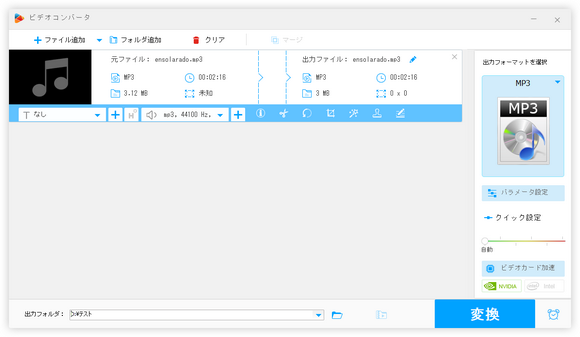
【対応OS】Windows11/10/8.1/8/7/ Vista
【ダウンロード先】https://www.videoconverterfactory.com/hdfree.html https://www.videoconverterfactory.com/hdfree.html
【メリット】
・高音質で変換できる。
・音楽ファイルを編集、各パラメータをカスタマイズできる。
・対応音楽形式の種類が豊富。
・変換できる音楽の長さ、ファイルサイズに制限がない。
【デメリット】
・複数の音楽ファイルを一括変換できない(順番通り変換可能)。
・Windowsのみ対応。
「Freemake Audio Converter」は、複数のオーディオを一括で変換できる無料音楽変換ソフトです。MP3・AAC・M4A・WMA・OGG・FLACなど50以上の音楽形式の入力をサポートし、高音質でMP3を無料変換できる上、変換したファイルをiTunesに直接転送することが可能です。また、動画ファイルから音声データのみ抽出したり、複数の音声ファイルを一つに結合したりすることもサポートします。ですが、無料版は3分以上のMP3ファイルを変換できないのは残念なところです。
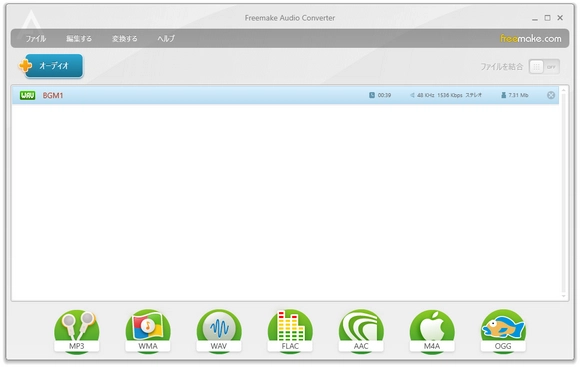
【対応OS】Windows11/10/8.1/8/7/ Vista
【ダウンロード先】https://www.freemake.com/jp/free_audio_converter/
【メリット】
・高音質変換ができる。
・複数の音楽ファイルを一括変換可能。
・入力する音楽形式が豊富。
【デメリット】
・無料版は最大3分間のファイルしか変換できない。
・音声ファイルを細かく編集できない。
・出力形式が少ない。
・Windowsのみ対応。
「Any Audio Converter free」はほとんどの動画/音声形式に対応するMP3変換フリーソフトです。各種動画&音楽の間に変換できる他、CDからオーディオをMP3として抽出することもできる点は特徴です。変換する前に、コーデック、ビットレート、サンプルレートなど音声の音質に影響するパラメータを設定することもできるので、高音質変換が可能です。さらに、曲情報編集と歌詞追加機能も搭載されています。ダウンロード機能も備えて、YouTube動画をMP3に変換することも可能です。
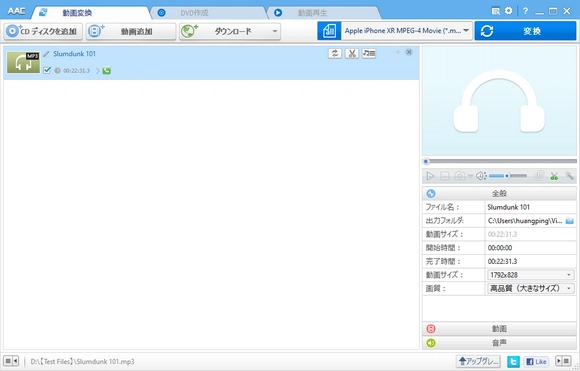
【対応OS】Windows11/10/8.1/8/7/ Vista
【ダウンロード先】https://www.any-audio-converter.com/jp/any-audio-converter.php
【メリット】
・高音質変換ができる。
・対応する形式の種類が豊富。
・変換できる音楽ファイルの長さ、ファイルサイズに制限がない。
・複数のファイルを一括変換できる。
【デメリット】
・製品版に比べて変換機能に一部制限がある。
・Windowsのみ対応。
「Switch MP3変換ソフト」はMP3からの変換もMP3への変換も簡単に素早くできる無料音楽変換ソフトです。形式を問わずほとんどの音声ファイルのインポートに対応する上、出力できる形式も豊富であり、MP3、WAV、WMA、M4Aなど一般的な音楽はもちろん、AIF、RAW、DVF、VOX、CDA、GSMなどのような稀な形式にも出力できます。音楽CDやDVDから音声を抽出することもサポートしています。
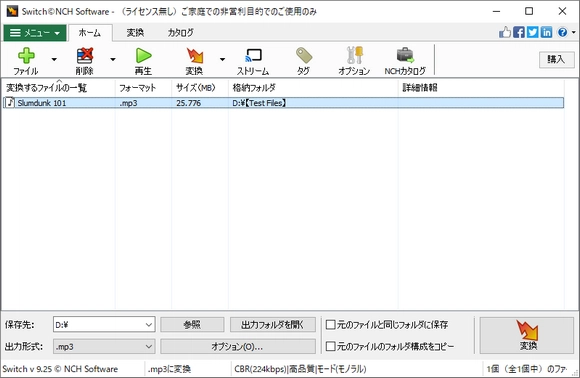
【対応OS】Windows 11/10/XP/Vista/7/8/8.1、Mac OS X 10.5 以降、Android 2.3.3以降
【ダウンロード先】https://www.nch.com.au/switch/jp/mp3.html
【メリット】
・他の変換ソフトより多くのフォーマットに対応。
・変換中自動的に音量をノーマライズできる。
・数千個のファイルも一度に変換できる。
【デメリット】
・音声ファイルをカット、結合などで編集できない。
・インストールする際、バンドルウェアがダウンロードされる可能性がある。
「XMedia Recode」は多種類のフォーマットに対応する動画&音楽変換フリーソフトです。MP3・WAV・OGG・AACなど通常の音楽形式はもちろん、M3U・M3U8・WPL形式のプレイリストファイルもサポートします。また、動画から音声のみを抽出したり、DVD動画をリッピングしたりしてMP3などに変換することもできます。音量調整、音楽ファイルのパラメータ変更、音楽ファイル編集などの機能も付いています。
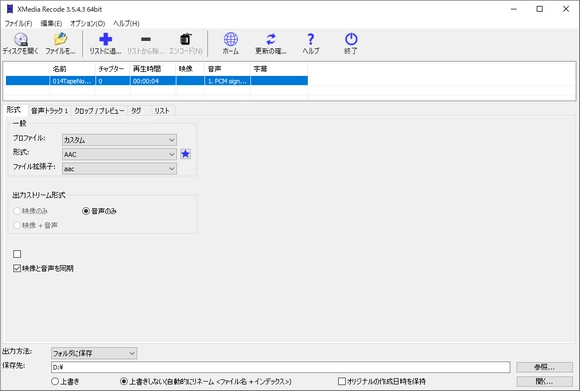
【対応OS】Windows11/10/8.1/8/7
【ダウンロード先】https://www.xmedia-recode.de
【メリット】
・高音質変換ができる。
・複数の音楽ファイルを一括変換できる。
・変換できる音楽ファイルの長さ、ファイルサイズに制限がない。
【デメリット】
・初めて利用の方にとって、操作方法はちょっと分かりにくいかもしれない。
・Windowsのみ対応。
「えこでこツール」は動画ファイルを音声ファイルに変換できる簡易なMP3変換フリーソフトです。AVI / WMV / MPG / FLV / MP4 / VOB などの動画ファイルの音声を抽出して、MP3 / WAV / AAC / OGG形式で保存することができます。出力ファイルの音質/音量を設定する機能も付いています。
インターフェイスが非常にシンプルですので、操作は簡単ですが、ほかの変換ソフトの操作手順とは逆です。ほとんどの変換ソフトは変換したい音声ファイルを追加した後、出力形式などを設定して変換を行いますが、えこでこツールは、出力形式などを設定してから、変換したいファイルをドラッグして変換するという手順です。しかも、変換完了後ソフトは自動閉じられます。引き続き変換したいなら、ソフトを再起動しなければなりません。
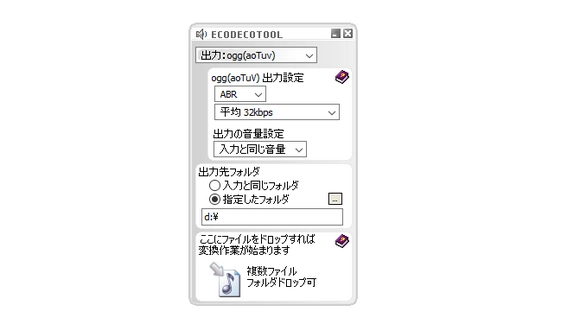
【対応OS】Windows XP/Vista/Windows7
【ダウンロード先】https://ja.osdn.net/projects/ecodecotool/wiki/FrontPage
【メリット】
・操作簡単。
・複数の音楽ファイルを一括変換できる。
【デメリット】
・対応する形式は少ない。
・WAV以外の音声形式は音質設定できない。
・MP3・AACの出力パラメータを設定したい場合、別途ソフトをインストール必要がある。
・Windowsのみ対応。
「AV Audio Converter」はシンプルで使いやすいMP3変換フリーソフトです。通常の音声形式はもちろん、CUEシートやAPLファイルもMP3 / WMA / FLAC / APE / OGG / TTA / WV / MPC / RAW / SPXに変換することができます。ただし、音楽編集機能が付いていなく、出力フォーマットのエンコード設定をカスタマイズすることはできません。
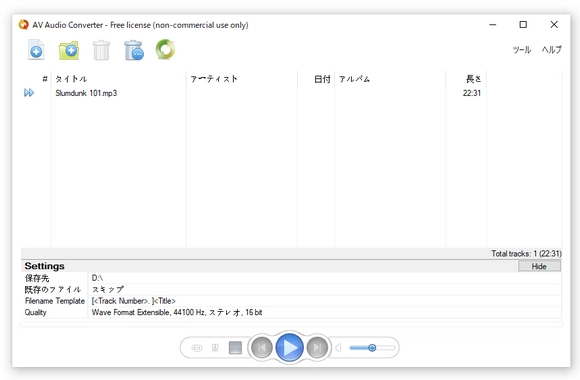
【対応OS】Windows XP/Vista/7/8/10
【ダウンロード先】https://www.audio4fun.com/player/audio-converter.htm
【メリット】
・インターフェイスがシンプルで操作が簡単
・変換できる音楽ファイルの長さ、ファイルサイズに制限がない。
【デメリット】
・変換スピードがかなり遅い。
・インストールする際、「Media Player Morpher」も同時にインストールされる。
・Windowsのみ対応。
「XRECODE3」は多形式に対応した無料MP3変換ソフトです。各種音楽ファイル&一部動画ファイルの音声を抽出してMP3 / WMA / OGG / WAV / W64 / RF64 / APE / FLAC / WV / M4A / M4B / MP4 / M4R / AC3 / DTS / ALAC / OPUS / TTA / RAW / SND / BIN / MPC / MP2 / TAK / OFR / AIFF / SWFに変換することができます。さらに、FLAC + CUEなどのイメージを分割する機能や、音量正規化機能、無音除去機能、ファイル分割/結合などの機能が付いています。
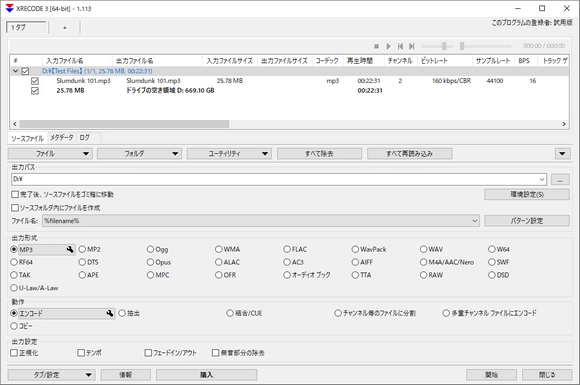
【対応OS】Windows XP/Vista/7/8/10
【ダウンロード先】https://xrecode.com/
【メリット】
・対応する形式の種類が豊富。
・出力フォーマットの各パラメータを細かく設定できる。
・多くの音声処理機能が付いている。
【デメリット】
・無料版は30日間の試用制限がある。
・設定方法はちょっと複雑。
・Windowsのみ対応。
「VLC Media Player」は高機能のメディアプレイヤーとして多くの人に知られています。実際に、VLC Media Playerにも変換機能が搭載され、MP3を無料変換することができます。動画や音楽ファイルからMP3またはFLACへ変換することはもちろん、CD形式への変換にも対応します。出力ファイルの各パラメータもカスタマイズできます。
合わせて読みたい:VLCでMP3を変換する方法、VLCでMP4をMP3に変換する方法
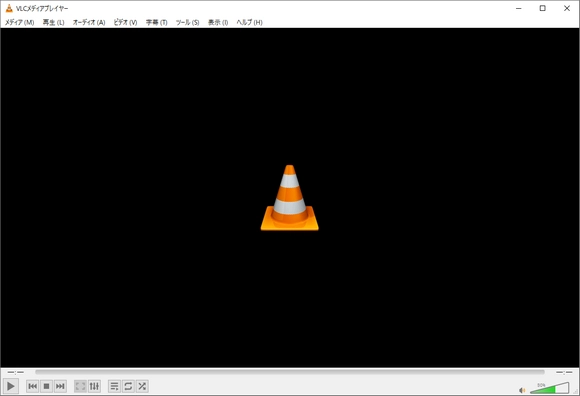
【対応OS】Windows、Mac、Linux、iOS、Android
【ダウンロード先】https://www.videolan.org/vlc/index.ja.html
【メリット】
・高音質変換ができる。
・ほとんどの音楽ファイルを入力できる。
・各種OSで利用できる。
【デメリット】
・変換手順はちょっと複雑。
・出力形式が少ない。
Appleユーザーなら、「iTunes」について詳しいでしょうね。実は、iTunesを使って無料でMP3から/への変換ができます。ですが、iTunesに入力・出力できる形式が少なく、MP3/M4A/WAVとAIFFの変換しかサポートしません。
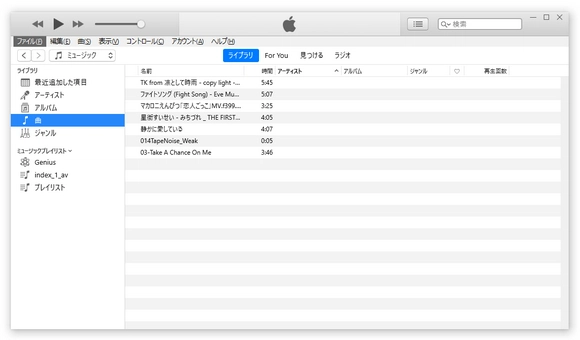
【対応OS】Windows、Mac、iOS
【ダウンロード先】https://www.apple.com/jp/itunes/
【メリット】
・高音質変換ができる。
・複数の音楽を一括で変換できる。
・変換できる音楽ファイルの長さ、ファイルサイズに制限がない。
【デメリット】
・変換手順はちょっと複雑。
・出力形式が少ない。
「fre:ac」は無料の音楽変換およびCDリッピングソフトです。MP3、M4A/AAC、WAV、FLAC、WMA、Opus、Ogg Vorbis、Speex、APE、WavPackなど様々な音楽を相互変換することができます。CDをリッピングしてMP3やM4Aにも変換できます。
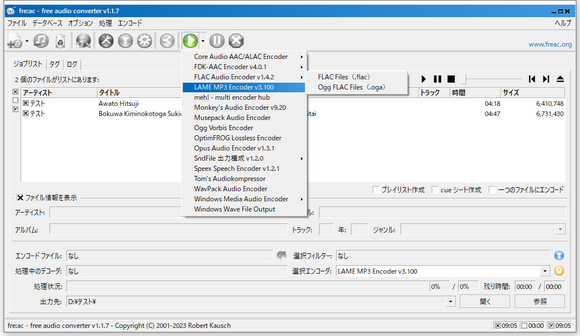
【対応OS】Windows、Mac、Linuxなど
【ダウンロード先】https://www.freac.org/
【メリット】
・ほとんどの音楽形式に対応する。
・複数の音楽を一括で変換できる。
・各種OSに対応する。
【デメリット】
・エンコード設定はちょっと複雑。
「Audacity」はプロの音楽変換ソフトではありませんが、出力形式にMP3、WAV、FLAC、OGG、Opusなど各種の音楽形式に指定できるので、MP3変換フリーソフトとしても使えます。また、出力する前に、音楽のチャンネル、サンプリングレート、ビットレートモード、品質なども設定できるので、高音質変換ができます。
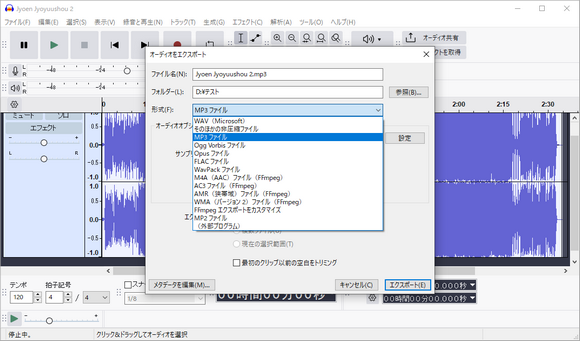
【対応OS】Windows、Mac、Linux
【ダウンロード先】https://www.audacityteam.org/
【メリット】
・ほとんどの音楽形式に対応する。
・各種OSに対応する。
・音楽編集機能が豊富。
【デメリット】
・初心者にとって編集機能はちょっと複雑かもしれない。
前文で説明しましたが、MP3を高音質で変換したいなら、出力フォーマットのビットレートをなるべく高い値に設定しておく必要があります。それでは、MP3変換フリーソフト「WonderFox Free HD Video Converter Factory」を例にして、ビットレートを設定することで高音質でMP3を無料変換する方法について解説いたします。
始まる前、まず「WonderFox Free HD Video Converter Factory」をPCに無料ダウンロードしてください。
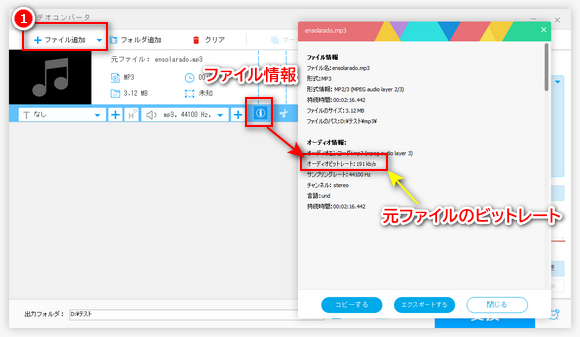
・「WonderFox Free HD Video Converter Factory」を起動し、「変換」に入ります。
・「ファイル追加」をクリックして変換したい音声ファイルをソフトに追加します。
・元ファイルのビットレートを確認するには、「ファイル情報」ボタンをクリックするだけです。
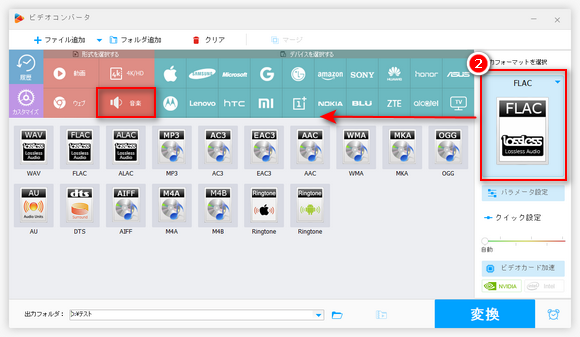
・ソフト右側にある「出力フォーマットを選択」という文字下のアイコンをクリックして出力フォーマットリストを開きます。
・「音楽」タブで出力フォーマットを選択します。MP3を他の形式に変換する場合、希望の形式を選択すればいいです。他の形式からMP3へ変換する場合、「MP3」を選択するだけでいいです。
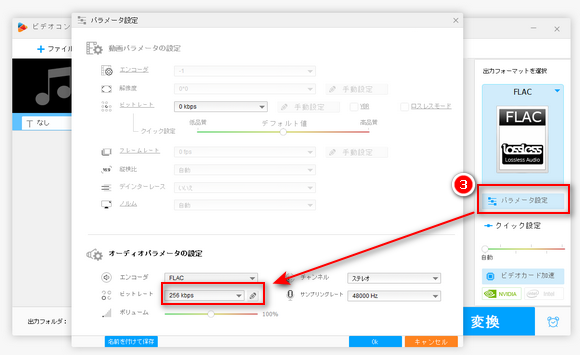
・「パラメータ設定」ボタンをクリックします。
・「オーディオパラメータの設定」で「ビットレート」のドロップダウンリストから元より高いビットレートを選択します。もしくは、隣の鉛筆のようなアイコンをクリックして、手動で数値を入力します。
・ビットレートの他、エンコーダ・チャンネル・サンプリングレート・ボリュームなども変更できます。関連記事:サンプリングレートを変換
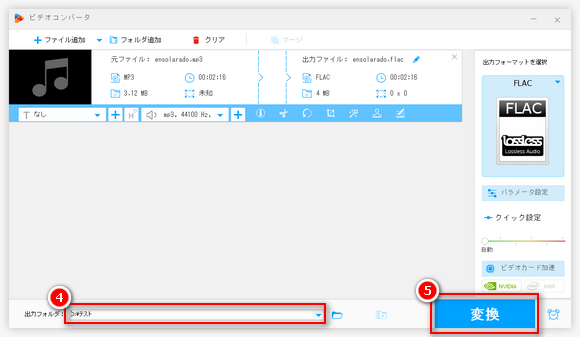
上記すべての設定が完了したら、出力フォルダを指定してから、「変換」をクリックすればMP3から/へ高音質に変換できます。
以上は、MP3を無料かつ高音質に変換できるフリーソフトに関する紹介でした。ご自分のニーズに合わせて好きなMP3変換フリーソフトを選びましょう。
もちろん、フリーソフトの他、MP3を無料で変換できるオンラインサイトもたくさんあります。オンラインMP3変換サイトをご参考ください。
WonderFox Free HD Video Converter FactoryはMP3からの変換もMP3への変換も簡単にできるMP3変換フリーソフトです。数多くの音楽ファイル形式をサポートする他、動画の変換にも対応し、動画から音声を抽出したり、サイトから動画をダウンロードしたりしてMP3で保存することもサポートします。さらに、動画編集、音楽編集、ファイルサイズ圧縮などの機能も備わっています。
WonderFox Softプライバシーポリシー | Copyright © 2009-2025 WonderFox Soft, Inc. All Rights Reserved.